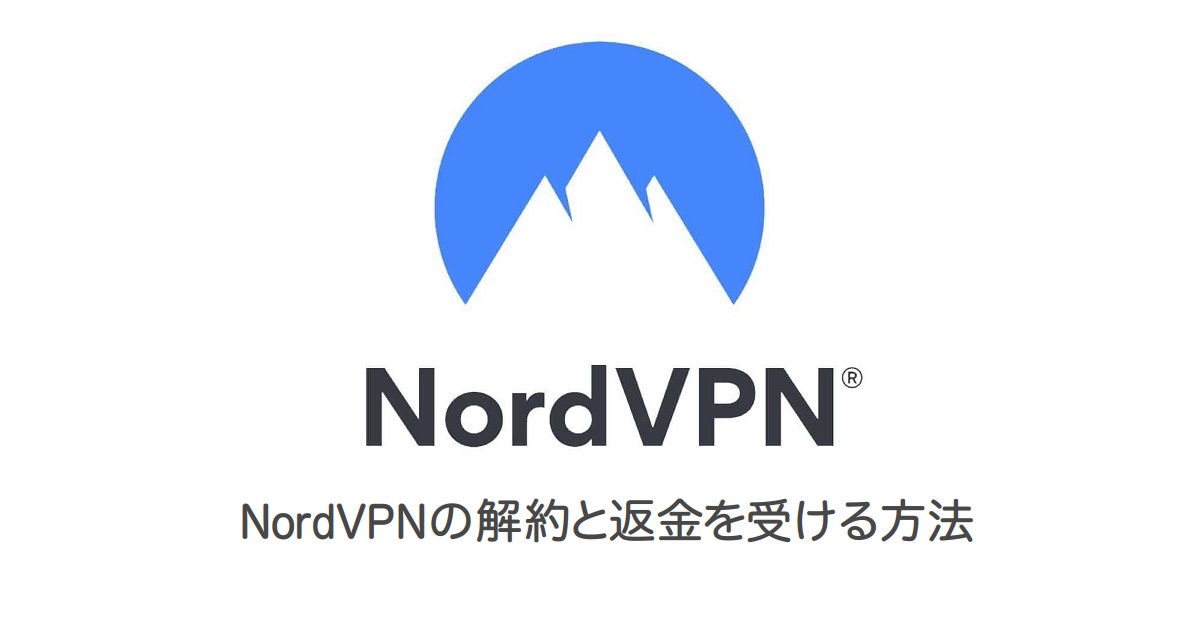今回は、NordVPNで利用できるChromeの拡張機能、Firefoxのアドオンについて紹介していきます。
NordVPNを契約している方なら、だれでも利用できて手軽にセキュリティ、プライバシーを高める事ができます。
利用にはNordVPNの登録が事前に必要です。まだの方はこちらをご覧ください。
NordVPNの拡張機能について
拡張機能やアドオンはVPNとは違って、ブラウザの通信のみを暗号化する事ができます。パソコンの全ての通信をVPN経由にすると不便な場合などに役立ちます。
HTTPSで保護されていないサイトでも、通信は暗号化されて安全にネットを利用できます。
また拡張機能でも簡単にIPアドレスを変更し、匿名性を高める事ができます。
拡張機能は注意点として、NordVPNのVPNソフトに比べ、以下のように細かな設定はできないので使い分けが必要です。
拡張機能では、接続したい国の選択が可能で、個別にサーバーを選ぶ事はできません。
キルスイッチ、ダブルVPNなどVPNソフトにある機能は備わっていません。
手軽にブラウザのみを暗号化できるのは、非常に便利なのでぜひ利用してみて下さい。
NordVPNの拡張機能・アドオンをインストールする
お使いのブラウザに合わせてインストールを行ってください。
Chromeの拡張機能
NordVPNの拡張機能へアクセスします。
「Chromeに追加する」をクリックしてください。
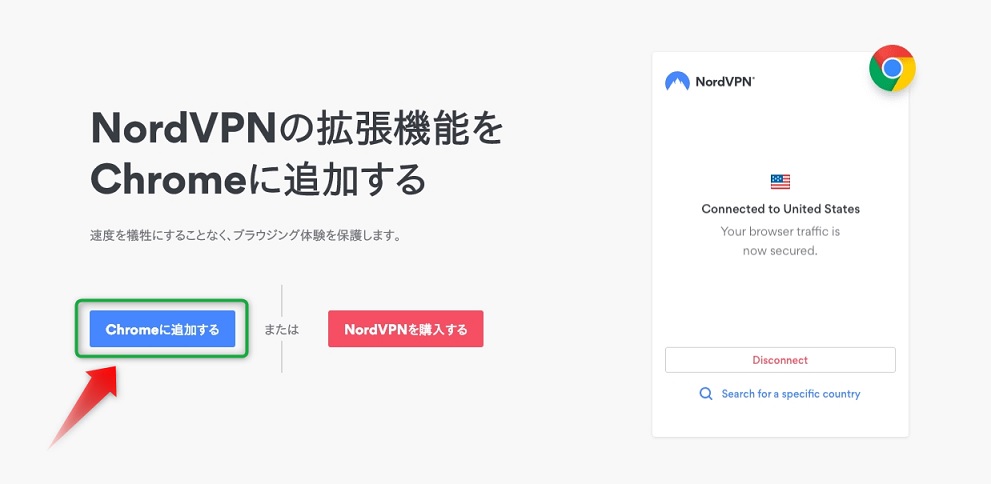
NordVPN公式の拡張機能ダウンロードページが表示されるので、「Chromeに追加」をクリックしてください。
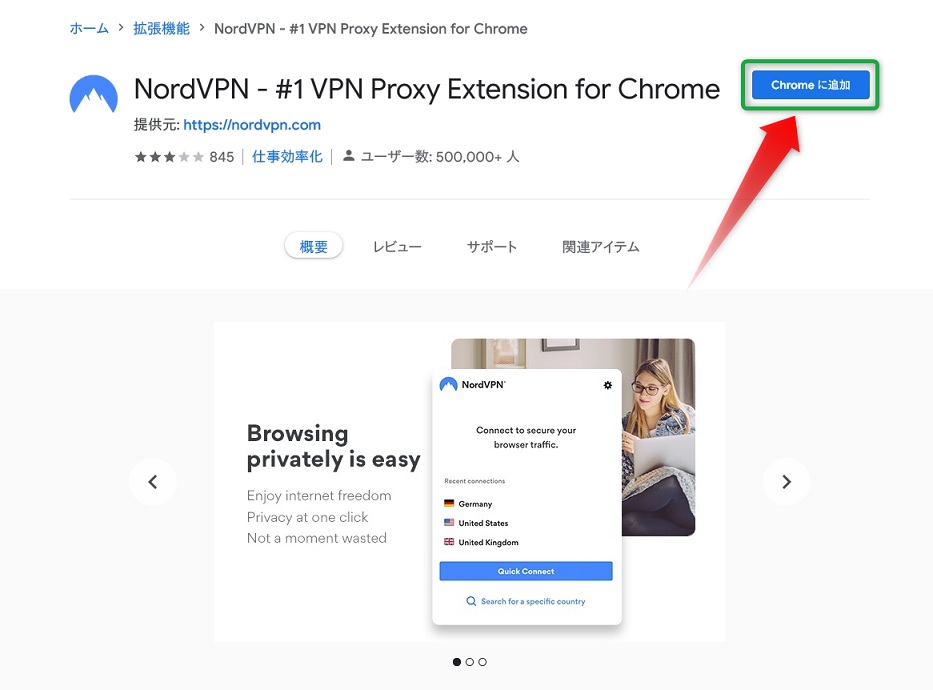
追加すると、インストールは完了です。
Firefoxのアドオン
NordVPNの拡張機能へアクセスします。
「Firefoxに追加する」をクリックしてください。
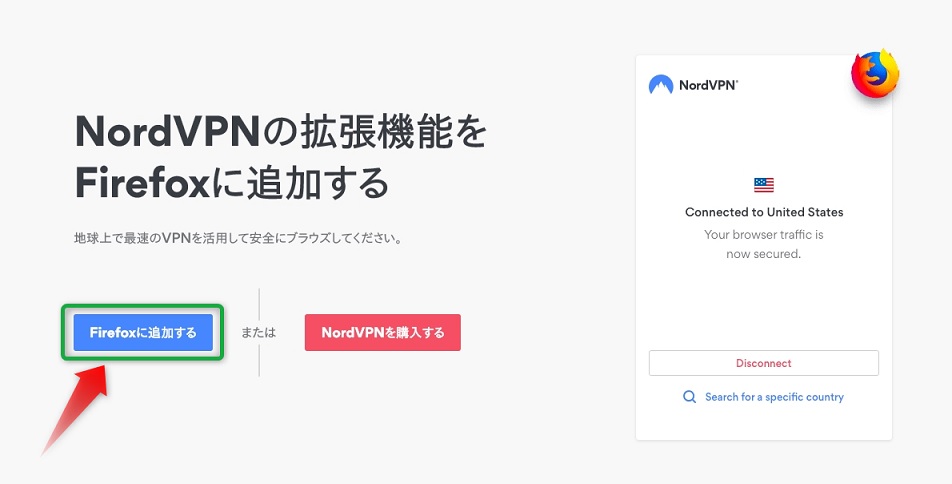
NordVPN公式の拡張機能ダウンロードページが表示されるので、「Add to Firefox」をクリックしてください。
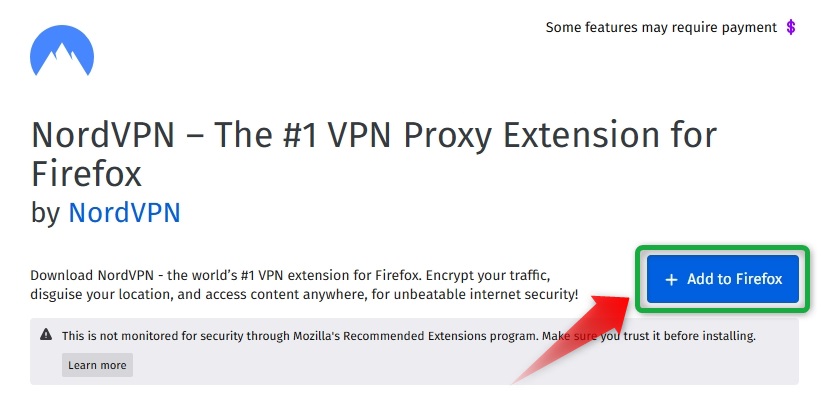
追加すると、インストールは完了です。
NordVPNの拡張機能・アドオンの使い方
インストールが完了すると、ブラウザの上部にNordVPNのアイコンが表示されます。
アイコンをクリックして、NordVPNのアカウントでログインを行います。
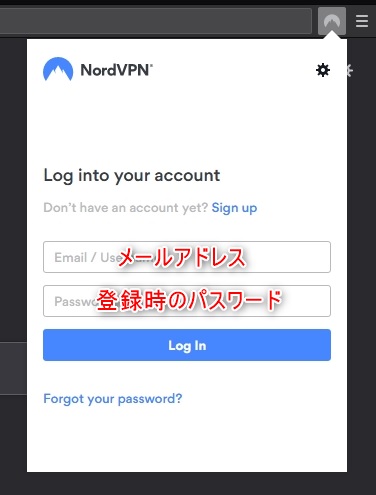
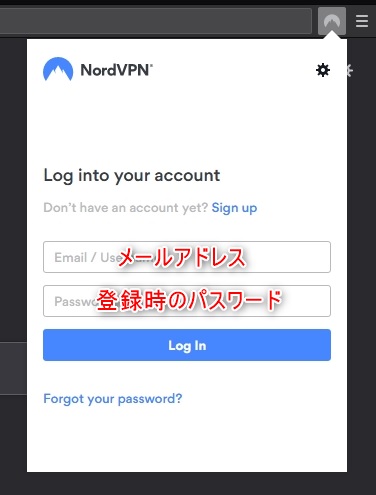
「Quick Connect」をクリックすると、自動的にサーバーへ接続します。
また接続したい国を選ぶ場合は、「Search for a specific country」をクリックし、国を選ぶ事も可能です。
接続を解除するときは、「Disconnect」をクリックで終了します。
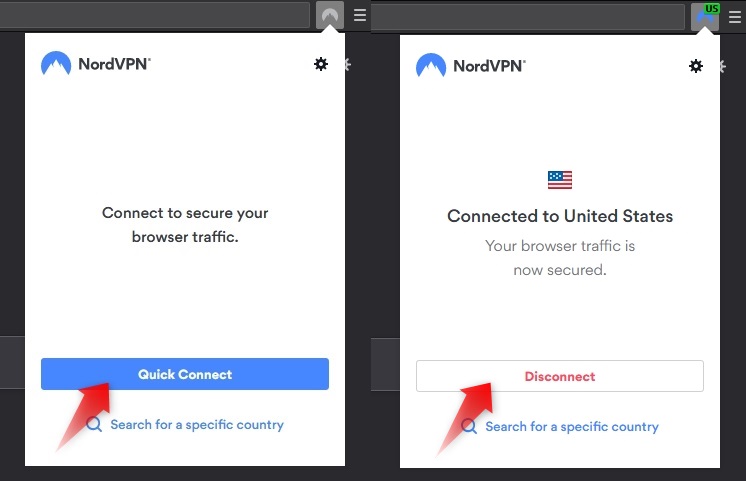
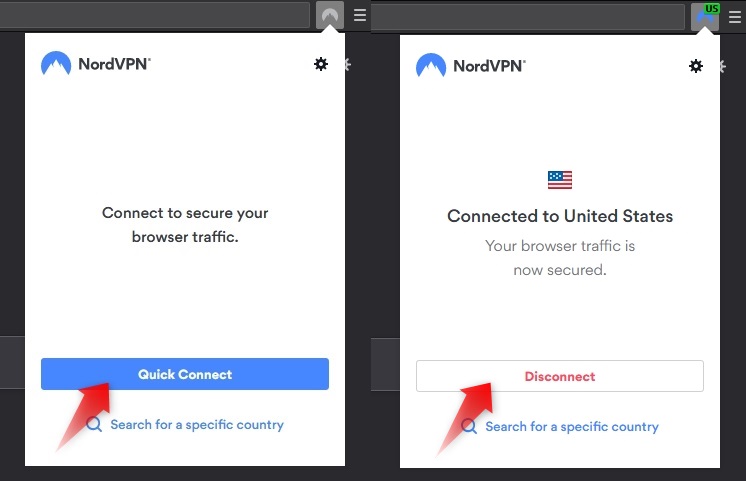
右上の歯車マークをクリックすると、セキュリティの設定が行えます。
- Block WebRTCの設定
WebRTCはVPNを利用する上で、自身のIPアドレスが漏れる脆弱性となっています。「Block WebRTC」にチェックを入れると、IPアドレスが漏れるWebRTCリークを防いでくれます。
Block WebRTCは有効にしておきましょう。
- CyberSecの設定
CyberSecとは、安全でない接続や広告から自動で保護してくれる機能です。
マルウェアやフィッシングサイトへ誘導するサイトをブロックしてくれます。
CyberSecを有効にして、サイトの表示などに不具合が無ければ利用してみて下さい。
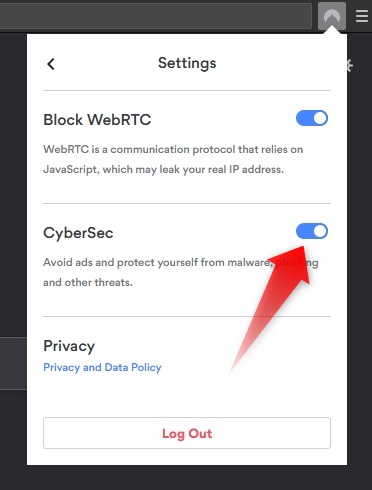
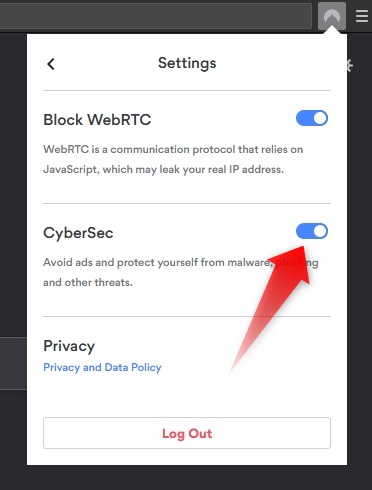
以上、NordVPNの拡張機能とアドオンの設定と使い方の紹介でした。